Notebook, Treiber & Software
Die Philosophenschmiede Microsoft überrascht immer wieder mit echten Lebensweisheiten. Hier ein Zitat aus dem berühmten Werk "Der Druckerdialog" (Redmont, 2009):
"Die Problemlösung kann wegen eines Problems nicht gestartet werden".
Allgemeines
- Klingt dumm, hilft erstaunlich oft: runterfahren, ausschalten, einschalten, wieder hochfahren.
- Überprüfen Sie bei Problemen die Existenz und Aktualität der Treiber der angesteuerten Geräte, ebenso der ASCOM-Plattform und der EOS Utility (Versionsnummer 2). Treiber können offenbar auch "verschwinden" (besser: nicht mehr vom Notebook gefunden werden). Mitunter hilft nochmaliges Aufspielen der (aktualisierten) Treiber weiter. Falls Sie nicht immer mit dem Internet verbunden sind, legen Sie sich am besten eine "Treiberbibliothek" an.
- Sollten Sie einen Adapter verwenden, der von USB auf RS232 bzw. RJ11 wandelt - auch er braucht einen Treiber! Mein Adapter funktionierte mit Win 10 nur kurz. Es sind hier offenbar unterschiedliche Chips verbaut. Es funktionierte letztlich mit einem Adapter namens USB 2.0 to RS232 DB 9Pin SerialCable (PL2303), Produktnummer CD0477.DE von CableCreation. Darin befindet sich ein PL2303-RA Chip. Der Treiber blieb unverändert.
- Checken Sie den COM-Port im Gerätemanager (im Feld "Ausführen" eintippen: devmgmt.msc). Er muss bei allen Programmen, die auf das entsprechende Gerät (z.B. das Teleskop) zugreifen, die gleiche Nummer besitzen. Mitunter hilft es, die Portnummer im entsprechenden Programm 3stellig anzugeben (z.B. 016 statt 16).
- Software bietet mitunter die Möglichkeit, Konfigurationen abzuspeichern. Nützen Sie diese Funktion! Wenn's einmal nicht mehr klappt, stellen Sie so im Handumdrehen ein bewährtes Set an Einstellungen wieder her.
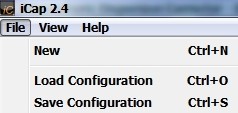
Zu bestimmten Programmen
APT
- APT hängt sich auf: Ziemlich häufig hat sich die (an sich sehr praktische) Steuerungssoftware namens Astrophotography Tool auf meinem PC (damals Win 7, 64, jetzt Win 10, 64) ) aufgehängt oder ist eingefroren. Offenbar gern, wenn die Verbindung zu Teleskop oder Kamera auch nur kurzzeitigst verloren ging. Resettet man also Teleskop oder Kamera, sollte man APT zuvor schließen.
Manchmal erkennt APT die EOS-Kamera nur vorgeblich ("Camera connected") - aber nicht wirklich. Ich beende dann APT und kille danach mit dem Taskmanager (Affengriff: Strg+Alt+Entf) im Reiter "Prozesse" alle Prozesse, die mit APT..., EOS... und CAM33... beginnen. Die können auch mehrmals eingetragen sein! Dann starte ich APT erneut.Nach Beendigung von APT (auch im Taskmanager) kann es helfen, das USB-Kabel ein paar Sekunden lang zu trennen und wieder anzustecken. Erst danach wird APT wieder gestartet. Man darf hoffen. Mitunter hilft bei mir aber nur ein langwieriger PC-Neustart.In meinem Fall war ein verdralltes USB-Kabel der Grund für den Ärger. Nachdem ich es ersetzt hatte, ist APT sehr stabil gelaufen. Ähnliches passierte auch bei der versuchten Teleskopsteuerung mittels einem USB-RJ09-Kabeladapter: APT hängte sich auf, der letzte Laufbefehl lief ungestoppt weiter. Hingegen klappte es mit dem Adapter "USB 2.0 to RS232 DB 9Pin SerialCable (PL2303)", s.o., gut.
- APT schreibt plötzlich weder Datum noch Uhrzeit in die Fotodateinamen, sondern Ausdrücke wie "1970-00-00 .... 00-00-00". Abhilfe: Im Reiter "Cam" die Auswahl "Qlty" kurz auf "R+L" stellen, auslösen, und dann (bei Bedarf) wieder auf "L" setzen.
- APT und TEMPerHUM: Am Teleskop montiert, meldet der Sensor TEMPerHUM Temperatur und Luftfeuchtigkeit. APT zeigt beide Werte an und berechnet den Taupunkt. Man ist also gewarnt, bevor die Optik beschlägt. Klappt das nicht mehr, ist eine neue Temper.dll für APT nötig. Download siehe hier im APT-Forum. Bei APT-Updates muss man diese neue dll möglicherweise händisch in die neue APT-Version kopieren.
- APT oder die Canon Utility Software schaffen keinen Live View Zoom mit einer Canon 650D, was das Scharfstellen erschwert? Dann in den Kamera-Einstellungen den AF Mode auf AF Quick Mode stellen. Dann lässt sich am PC-Monitor auch 5 oder 10x "zoomen".
DSS - Deep Sky Stacker
- DSS: Wenn DSS "nicht mehr funktioniert" - aussagekräftiger ist die Fehlermeldung nicht - hat der Deep Sky Stacker wahrscheinlich die Festplattenpartition mit dicken tif-Dateien zugefüllt. Das kann auch ein Grund für das Auftauchen der kryptischen Fehlermeldung "vector <t> too long" sein! Die Registrierungsdateien bleiben nämlich im Bilderverzeichnis stehen. Ich lasse von Zeit zu Zeit alle Daten des Musters *.reg.tif; *.info.txt; *.cal.tif; *.cal.info.txt von Agent Ranseck (Gratisversion) suchen (Suchmuster speichern!) und lösche diese dann. Man staunt, wie viel Platz nun wieder frei ist.
- DSS: Versionen ab 4.2.5 können Masterdarks, Masterflats und Masteroffsets früherer Versionen und bestimmter Canon-Kameras offenbar nicht mehr gebrauchen; diese müssten aus den ursprünglich gewonnenen Darks, Flats und Offsets (Bias-Aufnahmen) neu erstellt werden. Da ich aus Platzgründen immer nur die alten Masterfiles aufgehoben habe, nicht aber die einzelnen Dateien, bin ich lange bei der älteren DSS-Version 4.2.3 geblieben.
- DSS: DSS in Version 5.1.6 und einige frühere Versionen scheinen ein bewährtes Set von Einstellungen abspeichern zu können. Lade ich diese Einstellungen wieder, schauen sie bei mir aber teilweise anders aus als die, die ich abgespeichert habe. Daher fallen meine Summenbilder selbst bei identem Ausgangsmaterial unterschiedlich aus. Abhilfe für mich: Die am besten funktionierenden Einstellungen auswendig lernen und händisch einstellen. Näheres hier.
- DSS: Sollte das Summenbild nach einer Einstellungsänderung völlig chaotisch anmuten, versucht man es mit einer Neuregistrierung der Lightframes: Man wiederholt den ganzen zeitintensiven Vorgang also mit der Einstellung "Registrieren bereits registrierter Bilder".
GUIDE - Project Pluto
- GUIDE will keine Asteroiden- und Kometendaten mehr aktualisieren? Die neue Version der Datei tear2.exe herunterladen (www.projectpluto.com/tear2.exe) und über die alte Version im Guide Verzeichnis spielen.
- GUIDE läuft plötzlich langsam, was sich in sehr schleppendem Aufbau der Bildschrimgrafik äußert: In meinem Fall war die Datei startup.mar kaputt. Ich habe eine andere, von mir häufig genutzte *.mar-Datei in startup.mar unbenannt und schon lief es wieder fein. Die vorhandene startup.mar bzw. die originale Version habe ich zuvor unter anderem Namen (startup-kaputt.mar) gesichert.
- GUIDE verschwindet bzw. stürzt ab, wenn man CCD-Rahmen definieren will: Nicht vergessen, die Kamera im Roll-Down-Menü auszuwählen!
- GUIDE zeigt anscheinend keinen CCD-Rahmen an: "Rahmen zentrieren" aktivieren
ASPS - All Sky Plate Solver
- ASPS - All Sky Plate Solver - arbeitet nicht mehr, weil die Software ein log-file nicht findet: Wenn nichts mehr hilft, ASPS ("Plate Solver") deinstallieren, astrometry.net ebenso. Registry putzen. Nur ASPS neu installieren: astronomy.net samt der gewünschten Indizes wird in Folge von ASPS neu installiert. Falls man kein erfahrener PC-Nutzer ist oder einschlägigen Cleaning-Programmen misstraut, sollte man es zunächst ohne Registry-Putzaktion versuchen. Dass man die Registry vor einem etwaigen Cleaning sichert, versteht sich von selbst.
GraXpert
- Der Gradientenentferner und Rauschreduzierer GraXpert hängt sich bei mir in der Version 3 ("Umbriel") beim Entrauschen auf (Win 10). Abhilfe: Unter Erweitert die AI Hardware Acceleration abschalten
VLC - Media Player
- Falls der VCL Media Player keine 4K-Videos abspielen möchte (Bild ruckelt und friert ein): Unter Werkzeuge, Einstellungen, Eingang/Codecs die hardwarebeschleunigte Dekodierung deaktivieren
FireCapture
- Falls FireCapture keine Cam erkennt und die Eingabemaske danach einfriert und stört: Dummy-Cam auswählen und Programm danach schließen
- Falls Fire Capture einfriert ist womöglich einfach die Festplatte voll: Alte Videos löschen oder verschieben. Eventuell prüfen, ob man wirklich noch alle Videos in den PIPP-Ordnern braucht
PIPP
- PIPP kann Videos ruhiger machen, in dem es das Objekt auf den einzelnen Frames zentriert. Manchmal springt dieses danach aber rasch und rhythmisch hin und her. In diesem Fall würde ich auf den Preprocessor PIPP verzichten. Falls man Videos trotzdem damit verbinden will (Join-Funktion), deaktiviert man die Zentrierungsfunktion.
- PIPP meint manchmal fälschlich, kein einziges Frame würde das ganze Objekt beinhalten: Offenbar wird das Objekt nicht von PIPP erkannt. Im Reiter Processing Options die Minimum Object Size z.B. auf 25 stellen. Ebendort Auto Object Detection abwählen und z.B. 40 als Object Detection Threshold einstellen. Mit dem Button daneben Test Detect Threshold ausprobieren: Nur das Objekt darf rot erscheinen, nicht das gesamte Bildfeld. Ansonsten mit anderen Werten experimentieren
Hardware
- Die Maus verhält sich unzuverlässig bis erratisch, was das Arbeiten erschwert: Ein stark abgenutztes Mauspad mag für die Probleme sorgen. Bei einer kabelgebundenen Maus liegt womöglich ein Kabelbruch vor (gern exakt dort, wo das Kabel in das Mausgehäuse mündet): Maus tauschen. Auch bei einer kabellosen Maus kann es zur Verunreinigung des Mausradabtasters kommen, der auf der Platine links oder rechts an der Achse des Mausrads sitzt: Maus öffnen (die Schräubchen sind gern unter den Füßchen versteckt) und den Abtaster mit Druckluftspray reinigen.
- Kabel und USB-Hubs: Siehe hier
Generell gilt: Alle Angaben ohne Gewähr oder Haftung. Nachmachen erfolgt auf eigene Gefahr. Ich hafte nicht für Schäden!
